Algunos momentos merecen más que una instantánea fotográfica estática. Imagínate capturar momentos alegres en una boda o en una reunión familiar no como un video normal sino como una foto a base de cambiar al modo de live photo en tu iPhone. Una vez que hayas capturado los mejores momentos durante 1,5 segundos después de la toma, puedes llevar esas imágenes en movimiento a otro nivel de belleza convirtiéndolas en videos.
Pero ¿por qué querrías convertirlas en un video si incorpora sonido y movimiento? La necesidad de convertir live photos a video surge cuando un miembro de tu familia o un amigo que usa un dispositivo diferente (Android) necesita que compartas estas fotos especiales con él. Y como las live photos solo funcionan en dispositivos Apple, no puedes compartirlas con estos usuarios de Android.
En este punto, la solución es convertir las live photos en video , e incluso tienes la posibilidad de añadir efectos más refrescantes. Entonces, si no sabes cómo hacerlo, esta guía te guiará en Cómo convertir una life photo en un video.

En este artículo
Parte 1: Maneras de convertir Live Photo a video en un iPhone
Al principio, aprender Cómo hacer un video a partir de life photos puede parecer desalentador, pero con la mejor técnica puedes lograrlo fácilmente. Entonces, si estás listo para convertir live photos en video en tu iPhone, hay dos maneras de hacerlo. Estas son:
1. El método iOS integrado
Los dispositivos iOS vienen con una función incorporada que te permite convertir una live photo en un video sin descargar ninguna aplicación adicional. Esta opción es rápida, de confianza y se integra perfectamente con tu aplicación de Fotos. Es perfecto si quieres una solución sencilla que no requiera herramientas adicionales.
2. Usar aplicaciones de terceros
Si quieres más flexibilidad, las aplicaciones de terceros ofrecen excelentes alternativas. Estas aplicaciones a menudo incluyen funciones como personalización de video, combinación de múltiples live photos o exportación en resoluciones más altas.
Método 1: Cómo convertir una imagen en vivo en un video en tu iPhone
Antes de comenzar el proceso, asegúrate de tener una live photo guardada en la galería de tu teléfono. Si no estás seguro de tener una live photo en tu galería de fotos, coge tu cámara para hacer algunas fotos. Si no sabes cómo cambiar el modo de tu cámara para que haga live photos , mira la parte marcada en la imagen de abajo. Haz clic en el símbolo de live photo para cambiar el modo de tu cámara.

Si ya has terminado de hacer algunas live photos , sigue los pasos para Convertir una live photo en un video.
Paso 1: Abre la galería de fotos en tu iPhone o iPad
Paso 2: Pulsa la pestaña de Álbumes en la parte inferior. Desplázate hacia abajo hasta la sección Tipos de medios y pulsa en Live Photos.
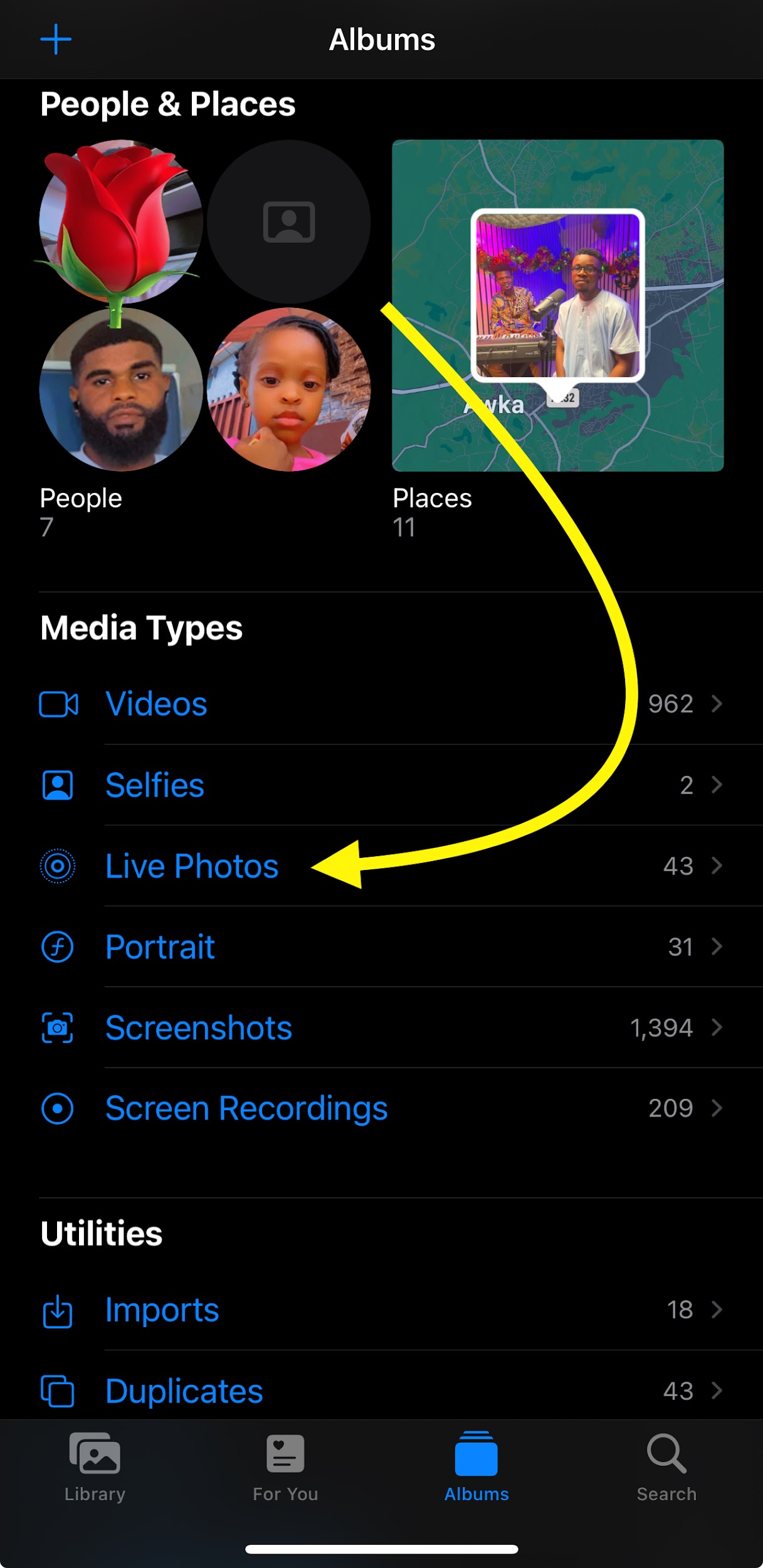
Paso 3: Explora tus live photos y selecciona la que deseas convertir. Pulsa el botón Más (un círculo con tres puntos en la esquina superior derecha). Desde el menú, selecciona Guardar como video.
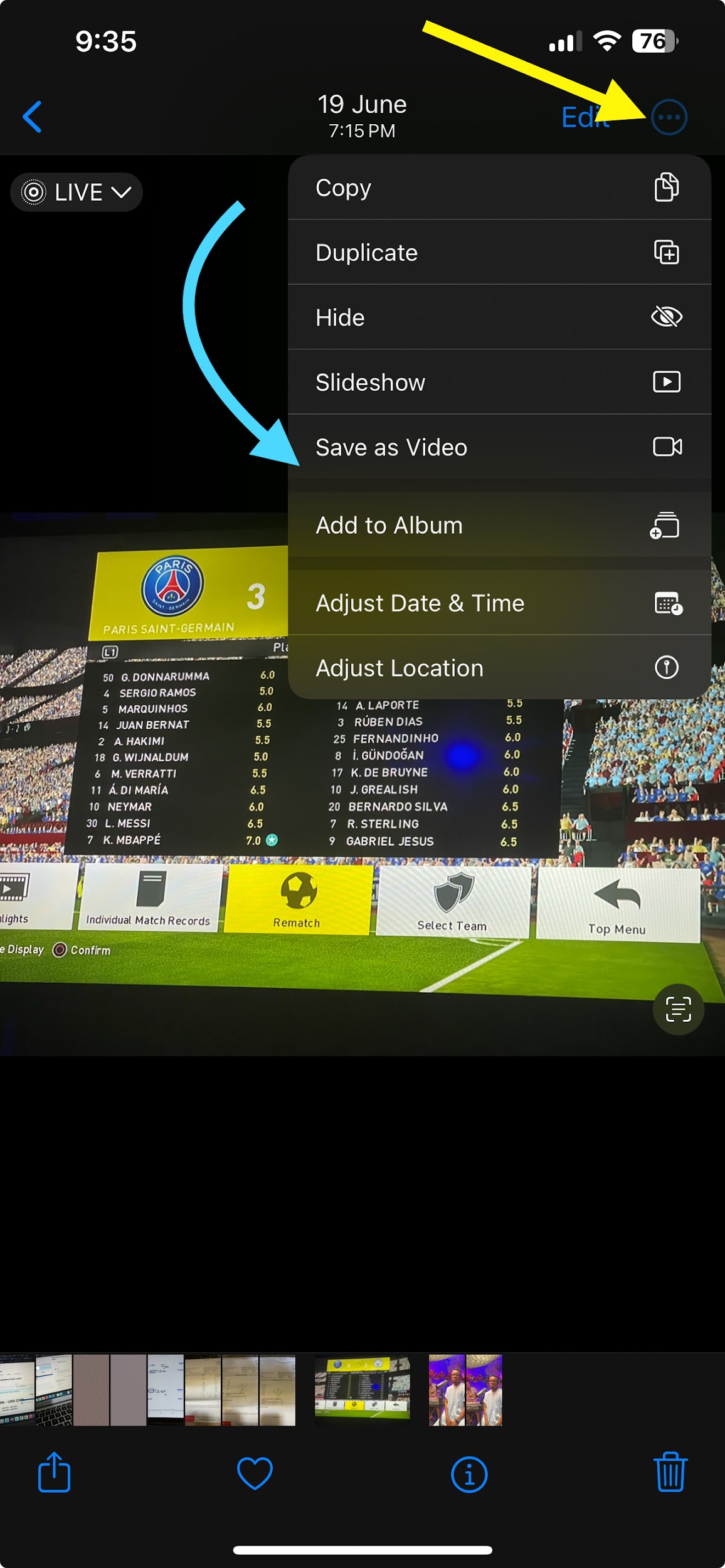
Paso 4: Tu nuevo video aparecerá en el álbum reciente y tu Live Photo original seguirá estando en el álbum Live Photos.
Método 2: Cómo convertir una imagen en vivo en video en tu iPhone usando una aplicación de terceros
Convertir una Live Photo en un video en tu iPhone usando Wondershare Filmora es sencillo y divertido. Si eres nuevo en esto, no te preocupes: te guiaré paso a paso. Filmora simplifica el proceso al tiempo que ofrece herramientas creativas para que tu video destaque.
Paso 1: Descarga e instala Filmora. Puedes encontrarlo en la App Store. Si ya estás en tu teléfono, asegúrate de que está actualizado a la última versión. Las actualizaciones a menudo añaden nuevas funciones y corrigen errores, por lo que son esenciales.
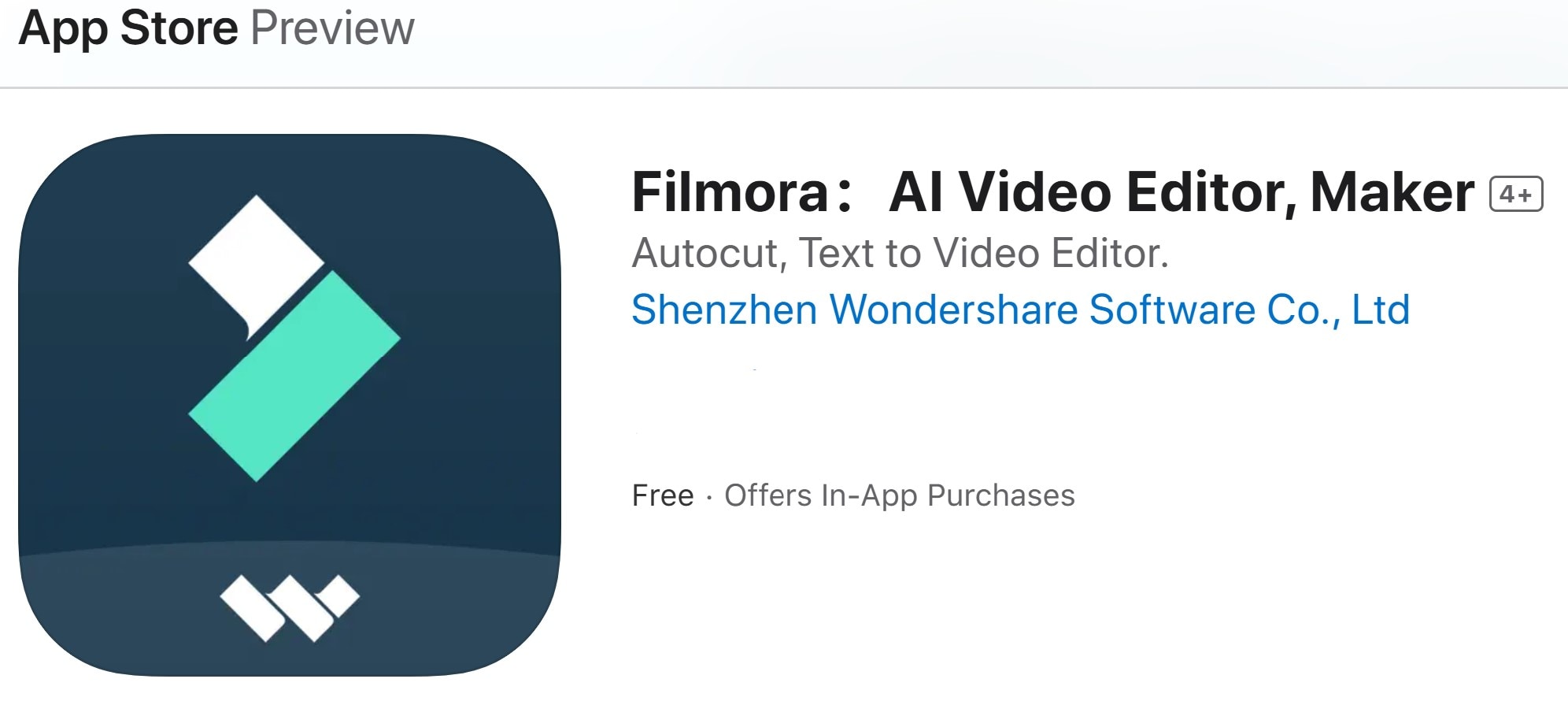
Paso 2: Abre Filmora y pulsa en Nuevo proyecto. Pulsa el icono + para acceder a tu biblioteca de fotografías. Selecciona todo para asegurarte de que todos tus archivos están disponibles en una carpeta. Desplázate hasta tus Live Photos y selecciona la que deseas convertir.
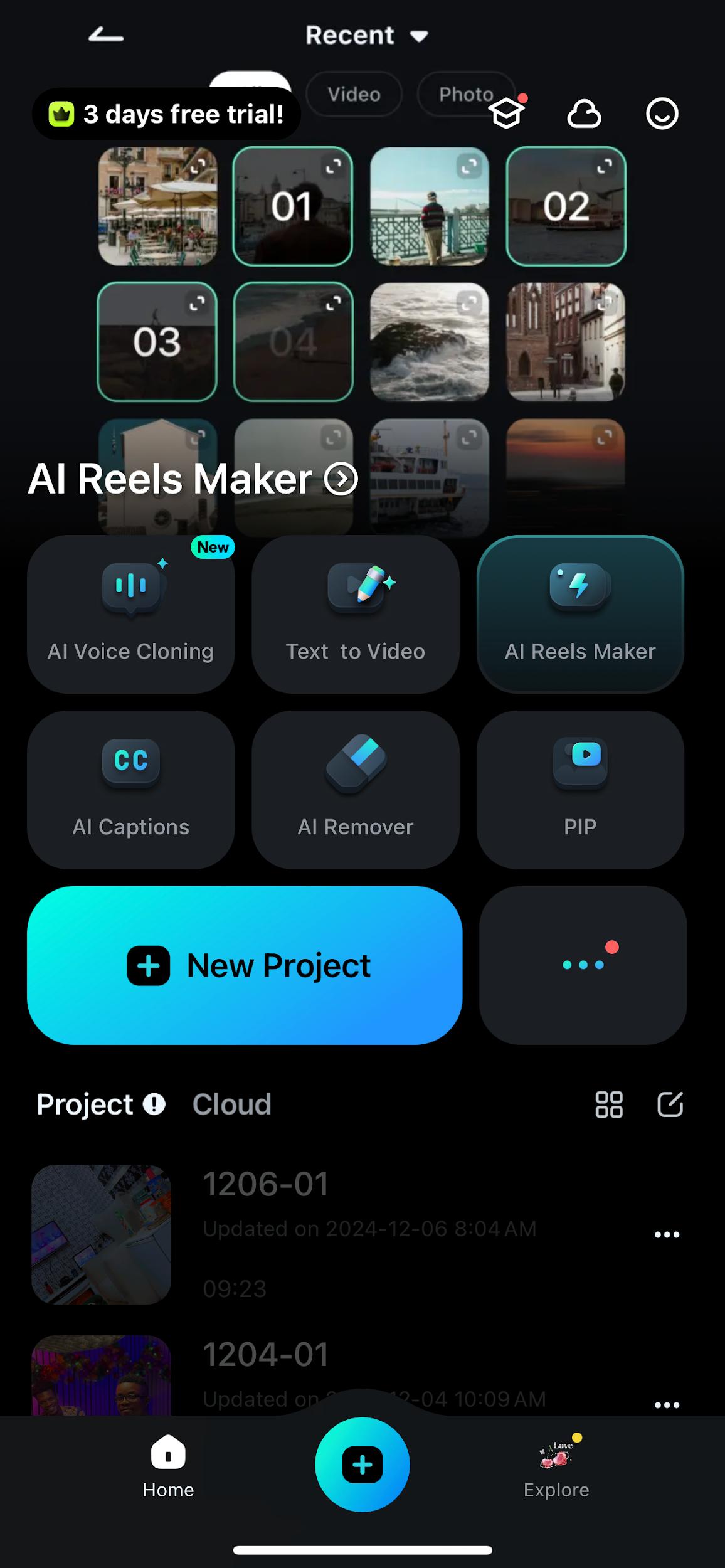
Puedes diferenciar tus imágenes en vivo del resto de los archivos mediante el símbolo de live photo en cada live photo. Filmora la reconocerá automáticamente como una live photo e importará tanto la foto como los datos de movimiento.
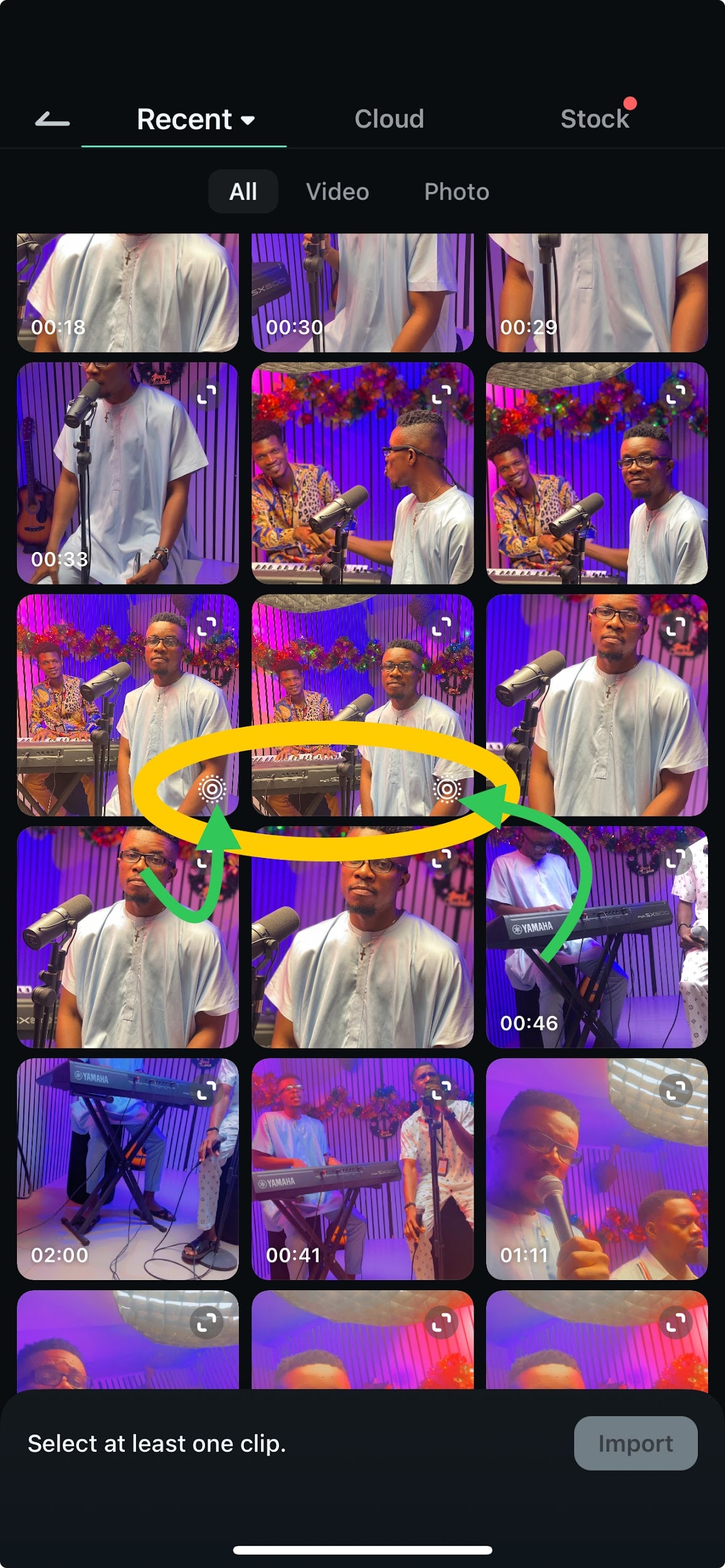
Paso 3: Después de importarla, tu live photo aparecerá en la línea cronológica. De forma predeterminada, ya se comporta como un video corto en Filmora. Sin embargo, puedes ajustar la duración a base de arrastrar los bordes del clip en la línea cronológica o añadir música de fondo si quieres un toque profesional.
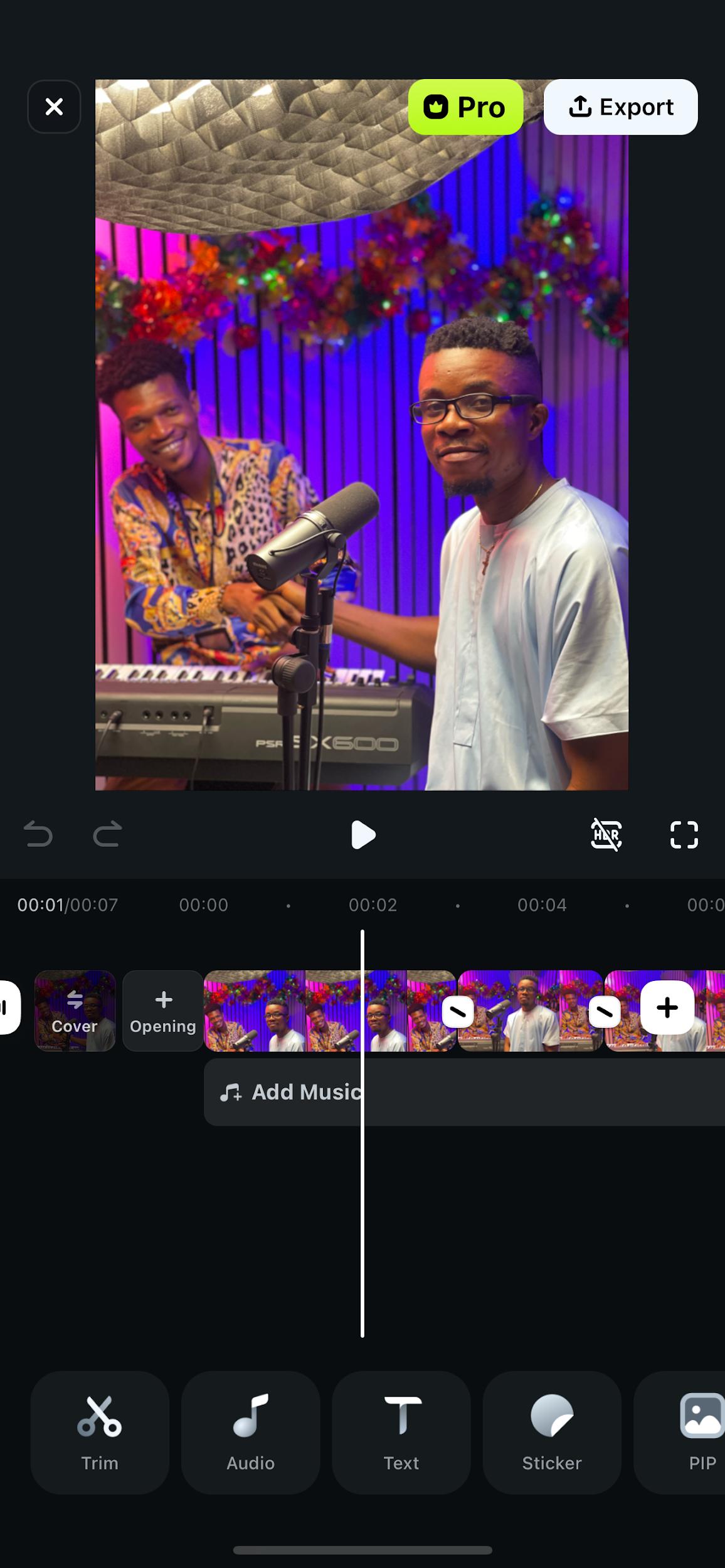
Paso 4: Añade transiciones y efectos. Puedes utilizar la transición de entrada y salida gradual para que el inicio y el final sean más suaves. Simplemente arrastra y suelta cualquier efecto o transición en tu clip de live photo.
como-hacer-un-video-con-live-photos-9
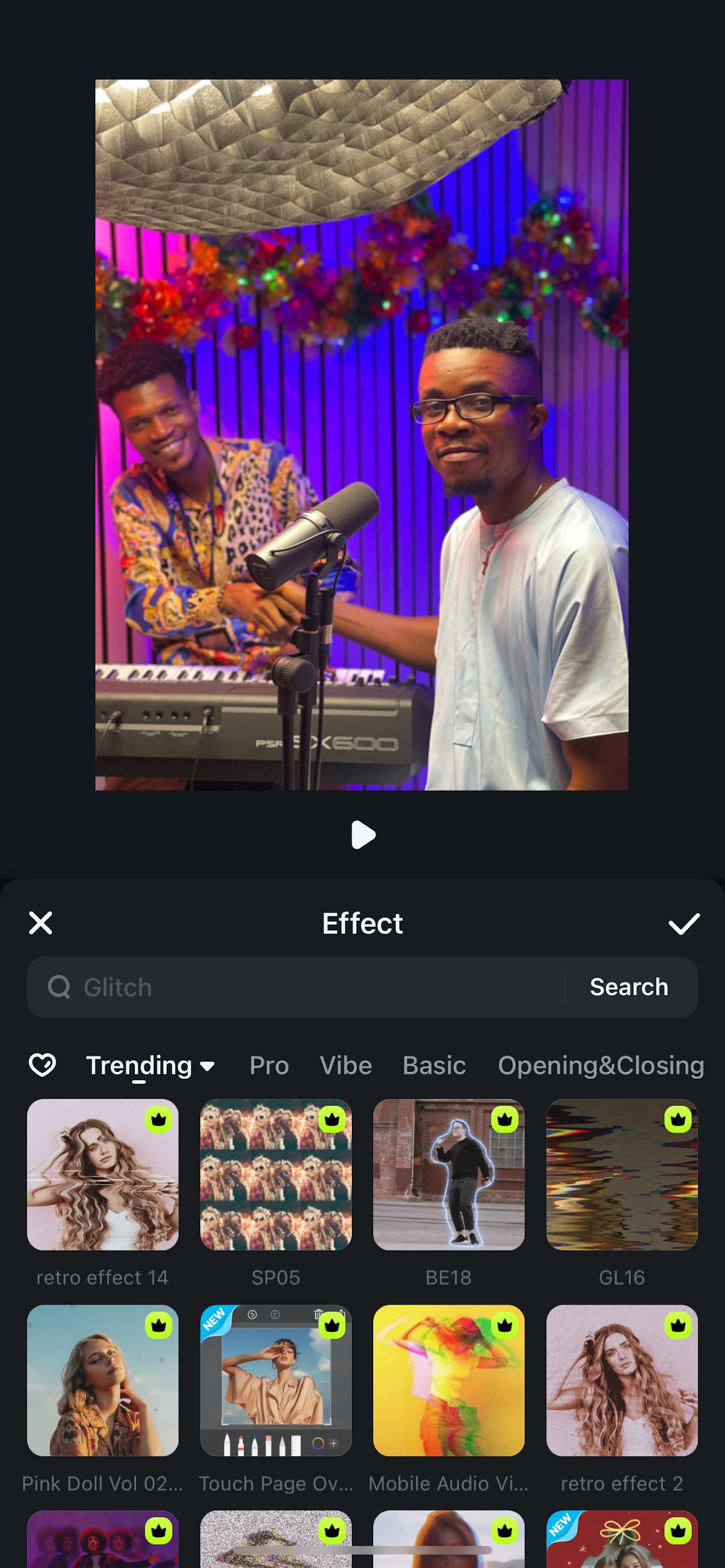
Paso 5: Una vez que estés satisfecho con tus ediciones, pulsa el botón Exportar (normalmente en la esquina superior derecha), selecciona Formato de video y ajusta la resolución o la velocidad de los fotogramas si es necesario. Guárdalo en el carrete de tu cámara o compártelo directamente en las redes sociales.
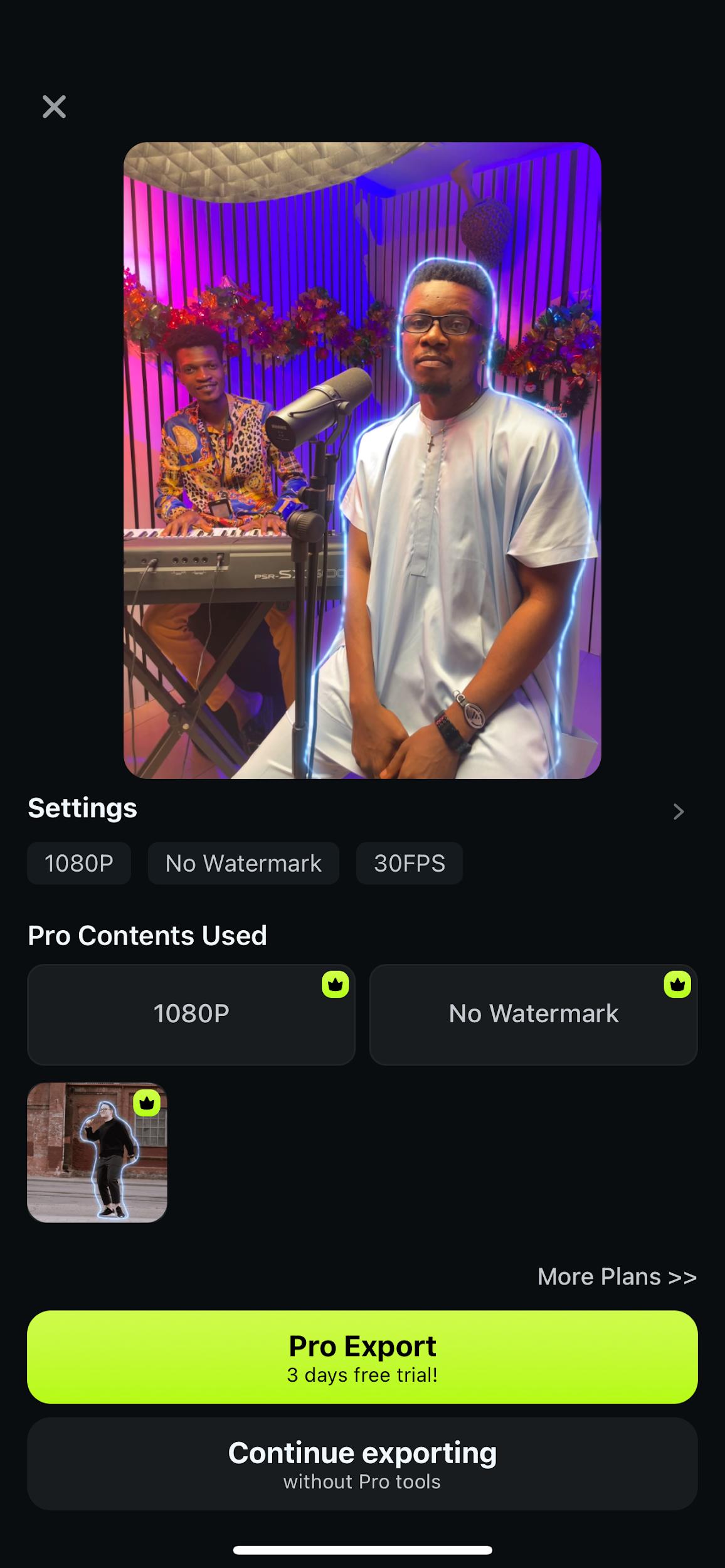
Convierte imágenes estáticas en videos dinámicos con la función de conversión de imágenes a videos con IA de Filmora
A diferencia del ejemplo anterior, esta imagen está diseñada para moverse o realizar acciones específicas. La función Imagen a video con IA de Filmora da animación a dos imágenes fijas y les permite realizar acciones como:
- Abrazar
- Besar
- Huir
- Luchar
- Disolver
- Desquebrajar
- Relampaguear
Cómo utilizar la función de conversión de imágenes a video de Filmora en tu teléfono móvil
Paso 1: Inicia la aplicación móvil Filmora y selecciona la función de imagen a video
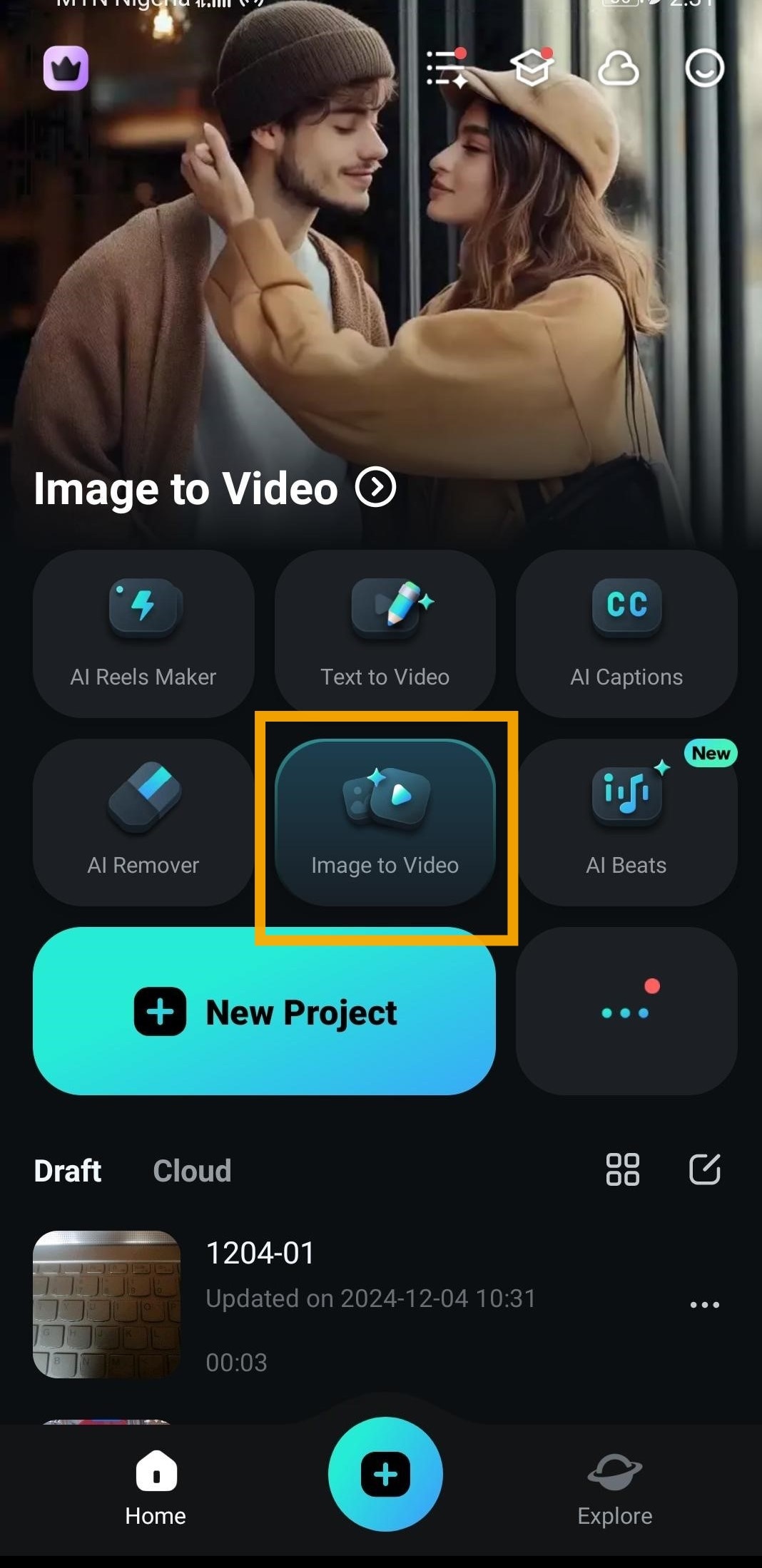
Paso 2: Selecciona la plantilla de IA y procede a añadir imágenes
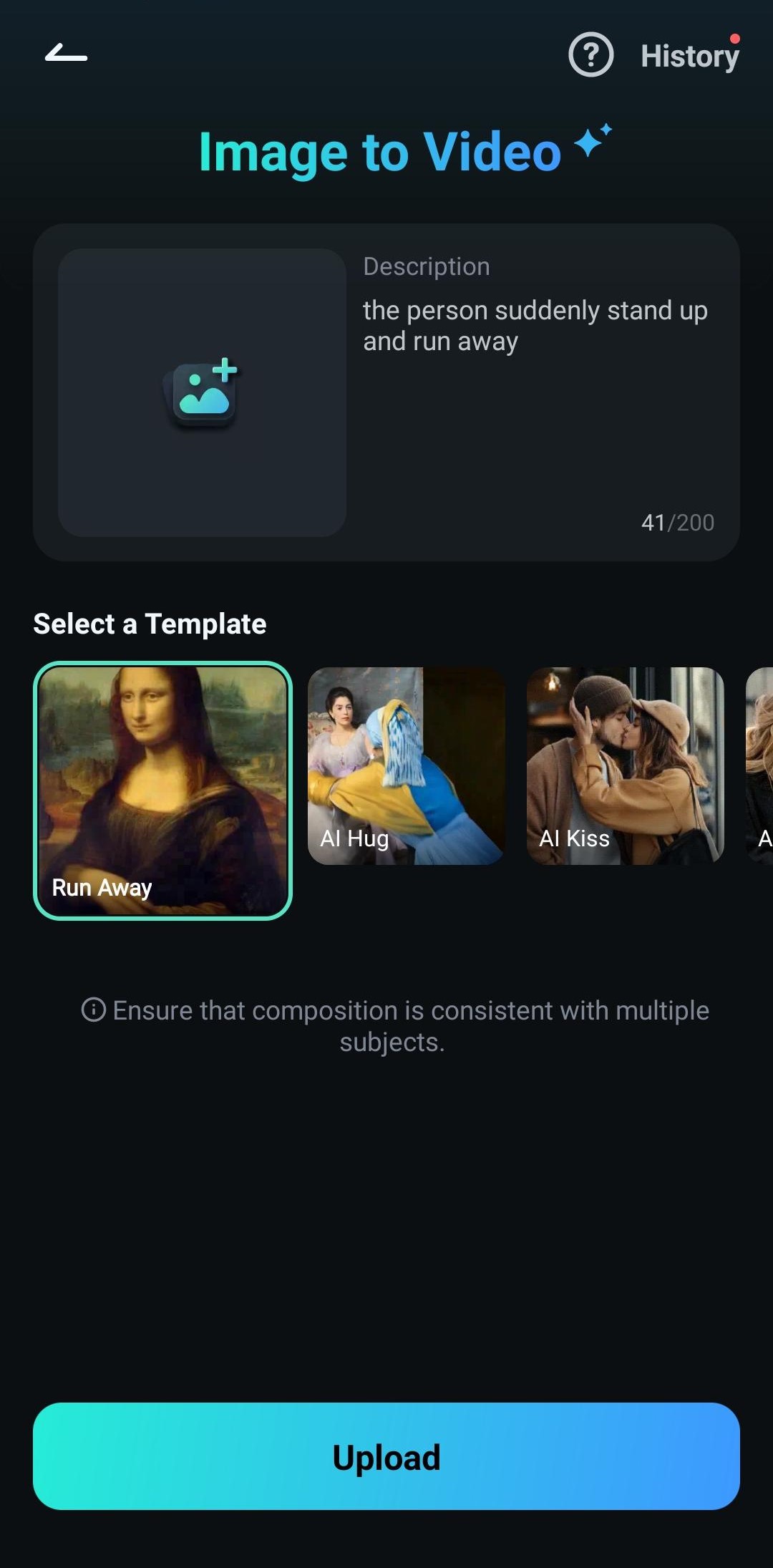
Paso 3: Selecciona una o dos imágenes según la plantilla de IA que quieras utilizar

Paso 4: Haz clic en Generar, y en unos minutos verás tu imagen actuando como tu plantilla elegida.
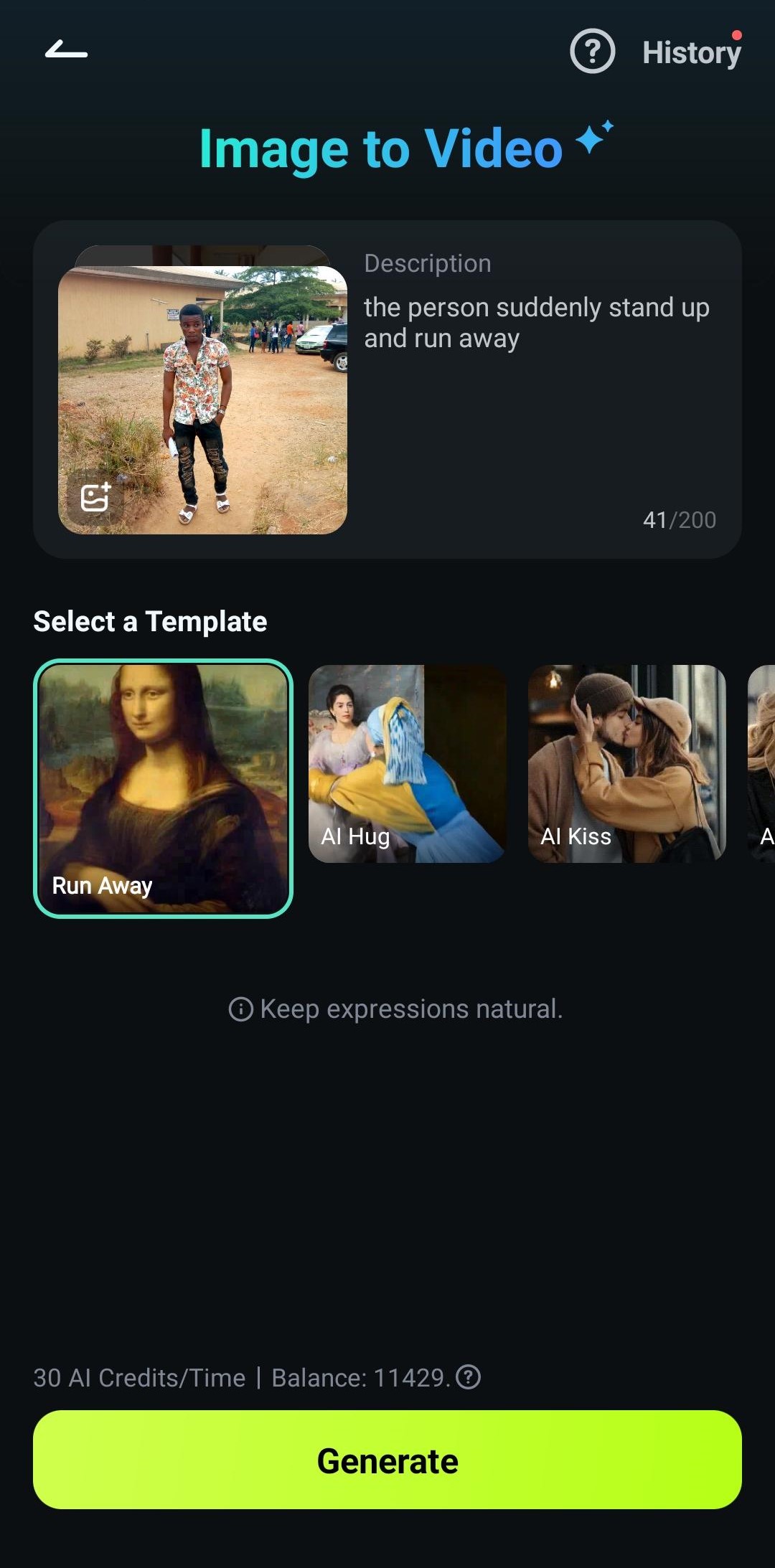
Parte 2: ¿Existen opciones de Live Photo para dispositivos Android?
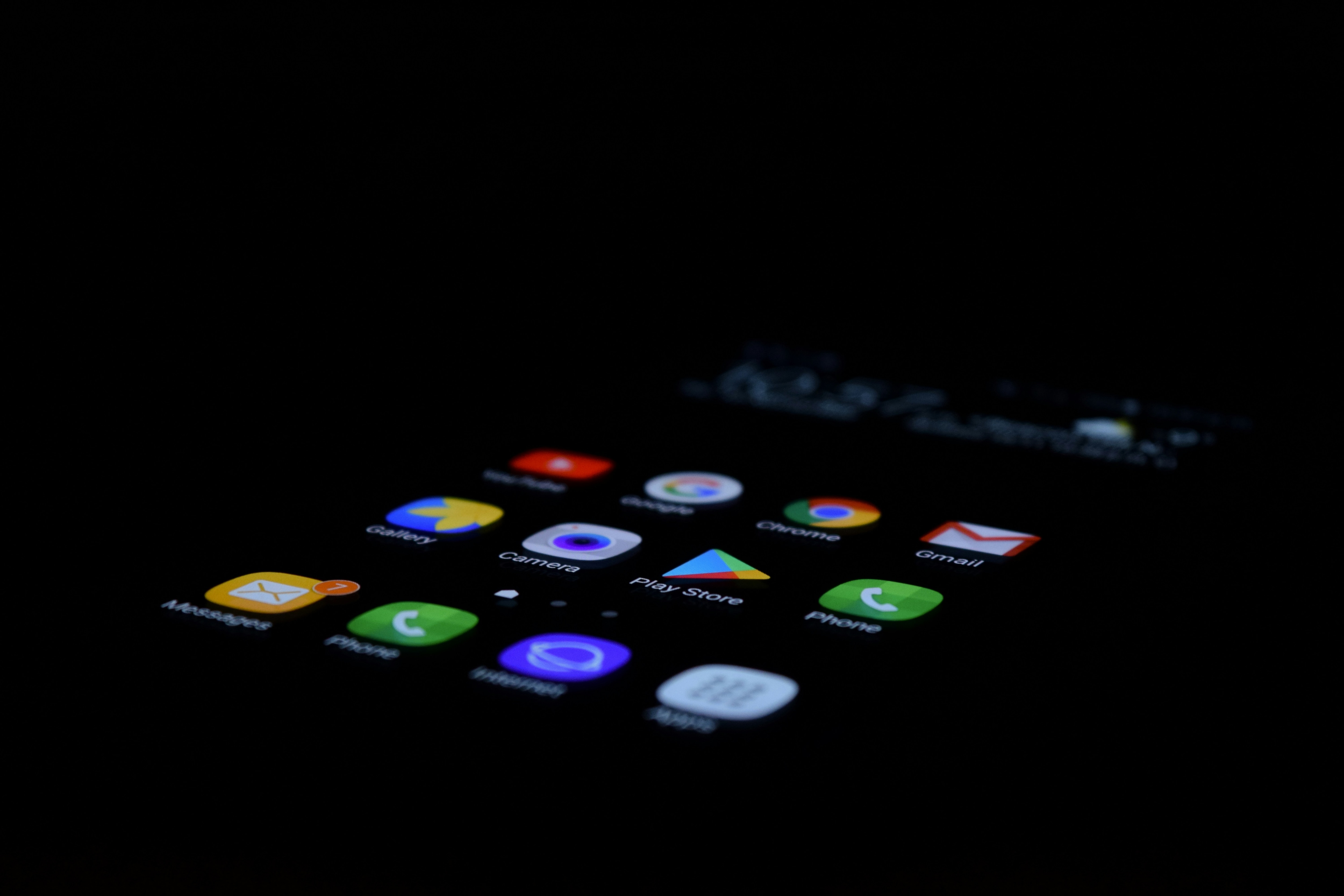
Los teléfonos Android ofrecen funciones similares a las Live Photos del iPhone, a menudo denominadas “fotos en movimiento”. Aunque el nombre y la funcionalidad pueden variar ligeramente entre fabricantes, el concepto sigue siendo el mismo: capturar un videoclip corto junto con tu foto.
Varios dispositivos Android vienen con esta función preinstalada. Por ejemplo:
- Los teléfonos Samsung Galaxy incluyen Motion Photos en su aplicación de cámara nativa.
- Los dispositivos Google Pixel tienen una función similar llamada Top Shot, que también selecciona el mejor momento del clip de movimiento.
- Los modelos de Huawei y Xiaomi ofrecen variaciones, a menudo con nombres diferentes (p.ej., Imagen en movimiento, Foto dinámica).
Cómo habilitar y usar fotos en movimiento
Los pasos pueden variar levemente según tu dispositivo. Aquí tienes una guía para usar Huawei
Paso 1: Inicia tu aplicación de cámara nativa.
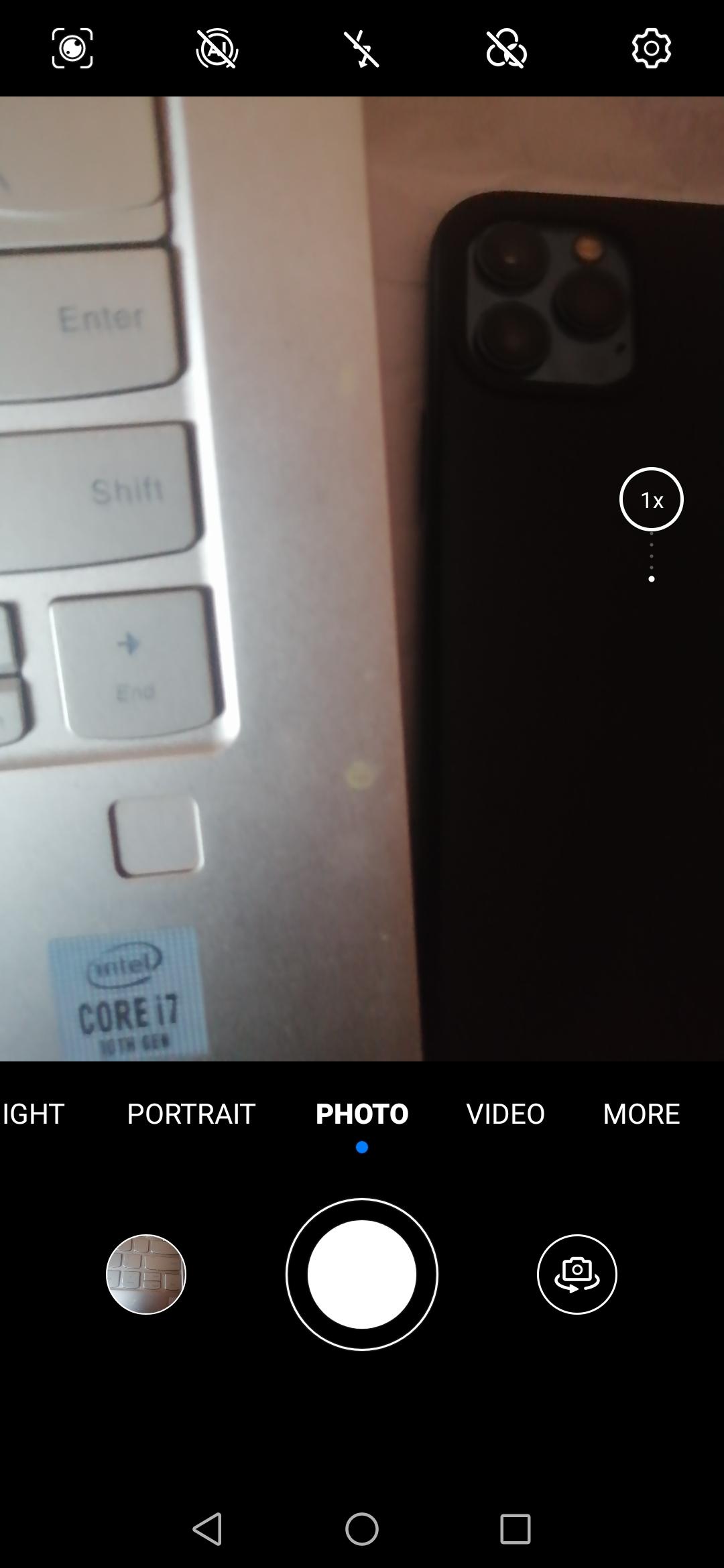
Paso 2: Busca la opción Motion Photo (imagen en movimiento) haciendo clic en más. Haz clic en la opción de foto en movimiento.
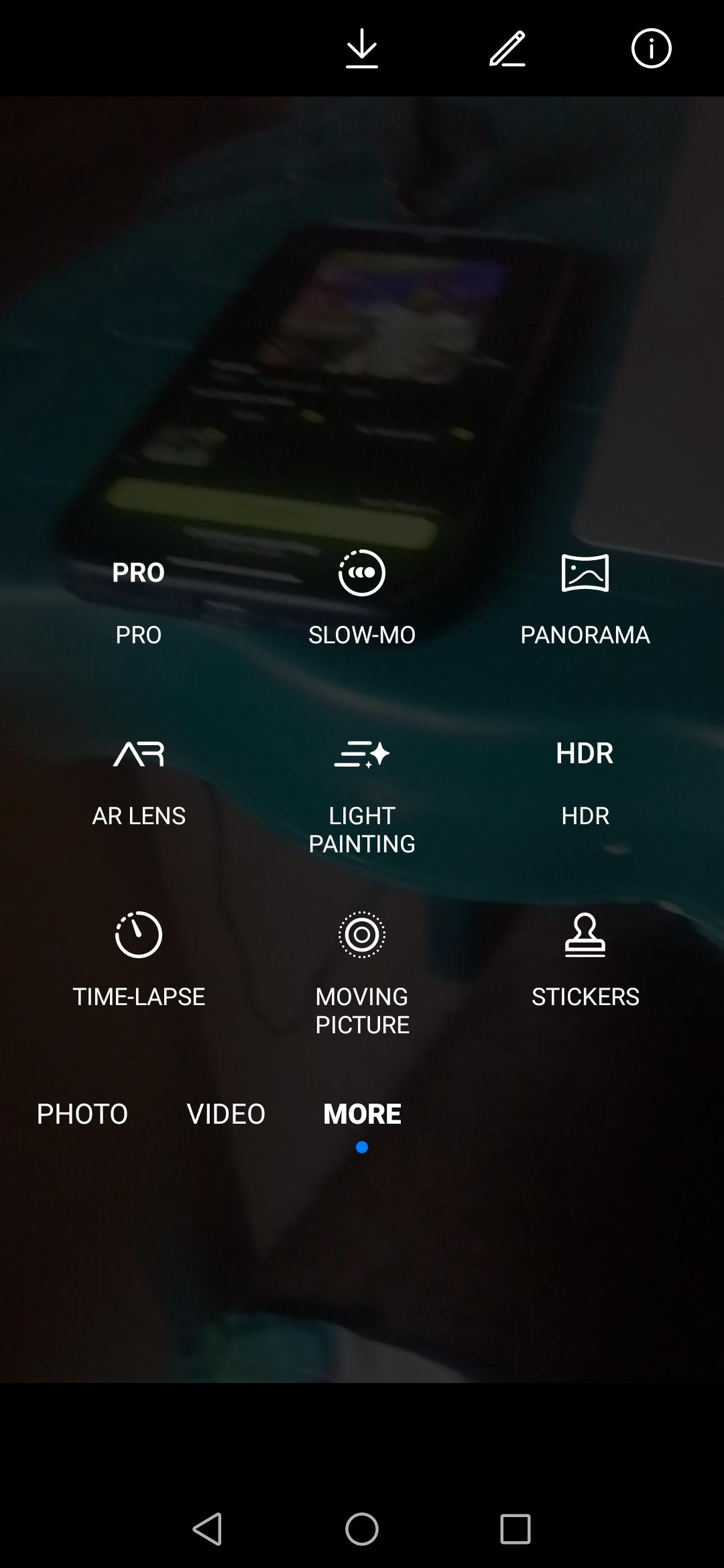
Paso 3: Haz fotografías como de costumbre. Cuando las veas en la galería, notarás que tienen animación cuando las tocas.
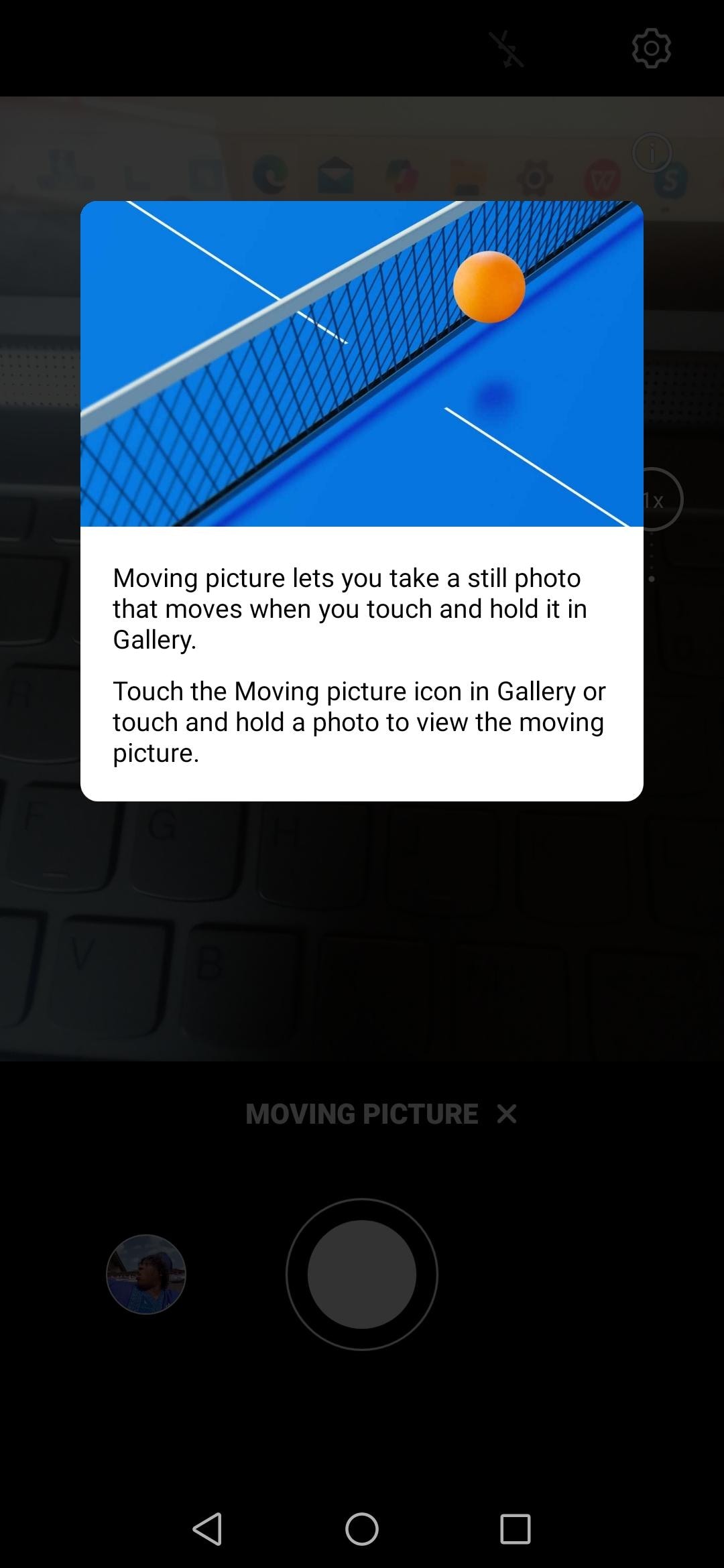
¿Es posible convertir una live photo en un video en un dispositivo Android?
Muchos dispositivos Android te permiten guardar fotos en movimiento como videos o GIFs. Por ejemplo, para hacer esto en los teléfonos Huawei, abre tu foto en tu galería, pulsa en el menú de tres puntos y selecciona "Guardar video". Por otro lado, también puedes utilizar aplicaciones de terceros para convertir live photos en videos. Filmora es una de las mejores aplicaciones que puedes utilizar para esta tarea.
El proceso es el mismo que hicimos anteriormente para el iPhone. Simplemente descarga e instala Filmora, abre Filmora, pulsa en “nuevo proyecto” para importar tu live photo , añade efectos y exporta el video.
¿Se pueden compartir las Live Photos de iPhone con Android?
Antes de aprender Cómo convertir live photos en video algunos usuarios debaten la posibilidad de enviar imágenes en vivo desde un iPhone a un dispositivo Android.
Puedes compartir Live Photos de iPhone con usuarios de Android, pero requiere un esfuerzo adicional. El problema principal es la compatibilidad: los dispositivos Android no admiten el formato de live photos disponible en los iPhone. Entonces, si envías una imagen desde un iPhone a un Android directamente, no se reproducirá como una imagen con animación.
La buena noticia es que existen soluciones sencillas para que funcione.
Las mejores formas de compartir Live Photos con Android
- Convertir Live Photos en videos o GIFs: El método más fácil y efectivo es convertir tus Live Photos en videos o GIFs. De esta manera, se conserva tanto el movimiento como el audio, lo cual garantiza que los usuarios de Android disfruten del momento con animación como corresponde.
- Utilizar el software de transferencia de datos: Una opción de confianza es utilizar herramientas como DroidKit, que te permiten conectar tu iPhone y Android para una transferencia de datos sin problemas. Puede transferir más de 15 tipos de archivos, incluidas fotos, videos e incluso live photos.
- Transferencia a través de la aplicación Fotos: También puedes compartir directamente desde la aplicación Fotos en tu iPhone. Selecciona la live photo y utiliza las opciones para compartir, como mensajes, correo u otra aplicación que se aparezca. Recuerda que este método puede convertir la live photo en una imagen fija, a menos que la aplicación del destinatario admita animaciones.
Conclusión
Hacer un video con un video de live photos fotos en tu iPhone es sencillo, especialmente si usas una aplicación de terceros. Aunque usar la función integrada de iOS es rápido, tiene pocas opciones de edición. Sin embargo, el uso de una herramienta de terceros como Filmora te permite añadir más funciones que hacen que este video sea excepcional.
Las funciones de conversión de imágenes a video de IA de Filmora en teléfonos móviles ayudan a detectar y hacer que las fotos realicen determinadas acciones de forma automática. Incluso puedes fusionar varias fotos sin problemas para crear una historia completa. Esta función simplifica el proceso, ahorrándote tiempo y permitiendo que tu creatividad fluya.
La función de imagen a video también está disponible en iPhone. Puedes ajustarla en la parte de Filmora más arriba. No es necesario repetir lo mismo para Android. En cambio, puedes mencionar que los usuarios también pueden usar esta función en Android.




